CÓMO
Crear asignaciones por lotes en Workforce for ArcGIS usando Python o incorporando manualmente datasets preexistentes
Resumen
Puede que sea necesario crear asignaciones por lotes basadas en datasets existentes en Workforce for ArcGIS para poder administrar y revisar múltiples datasets. Actualmente, no hay ninguna herramienta integrada para importar los datos por lotes como asignaciones.
Procedimiento
Es posible incorporar manualmente los datos de un dataset existente o crear asignaciones por lotes utilizando un script de Python. Para obtener más información sobre cómo crear asignaciones por lotes mediante el script de Python, consulte la siguiente página de GitHub de Esri.
Para incorporar manualmente los datos, siga las instrucciones que aparecen a continuación.
- Abra ArcGIS Pro e inicie sesión en ArcGIS Online con la cuenta de ArcGIS que creó el proyecto Workforce.
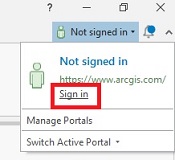
- En Contenido, agregue una tabla .csv que contenga los Id. únicos de los datos y los datos XY o el dataset espacial al mapa.
- Si el dataset no está habilitado espacialmente, haga clic con el botón derecho en la tabla recién agregada > Mostrar datos XY.
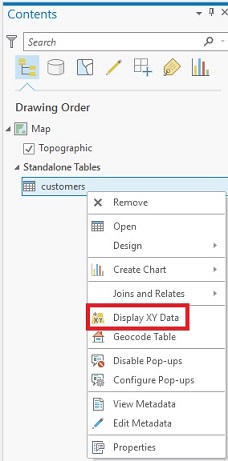
- Asegúrese de que los campos X e Y sean correctos y haga clic en Ejecutar. Se agrega una capa temporal al mapa.
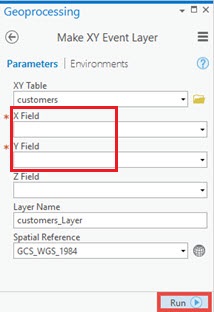
- Haga clic con el botón derecho en la capa recién agregada > Datos > Exportar entidades.
- Modifique el nombre de clase de entidad de salida y haga clic en Ejecutar. Se agrega una nueva capa al mapa.
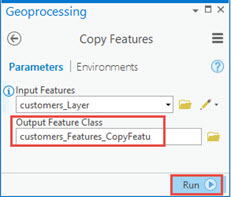
- Quite del mapa la capa de eventos temporal.
- Si el dataset no está habilitado espacialmente, haga clic con el botón derecho en la tabla recién agregada > Mostrar datos XY.
- En el panel Catálogo, haga clic en Portal y abra la carpeta del proyecto Workforce. Localice la capa de asignaciones en la carpeta.
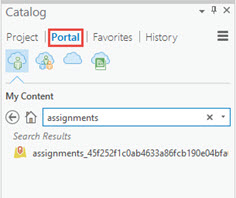
- Arrastre y suelte la capa de asignaciones en el mapa.
- En el panel Geoprocesamiento, abra la herramienta Incorporar.
- Especifique los parámetros de la siguiente manera:
- Dataset de entrada: La capa de entidades exportada creada en el Paso 2d
- Dataset destino: La capa de asignaciones
- Tipo de esquema: Seleccione Usar el Mapa de campo para conciliar las diferencias de esquema
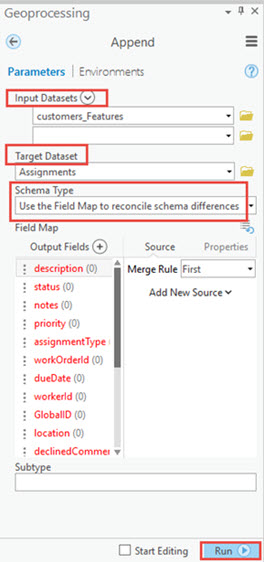
- Asegúrese de que los campos necesarios estén asignados correctamente y haga clic en Ejecutar. Las asignaciones se incorporan a la capa de asignaciones.
Id. de artículo: 000017246
Obtener ayuda de expertos en ArcGIS
Empieza a chatear ahora

